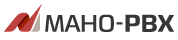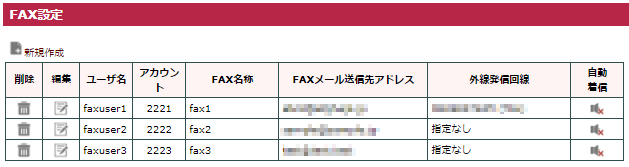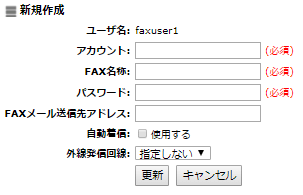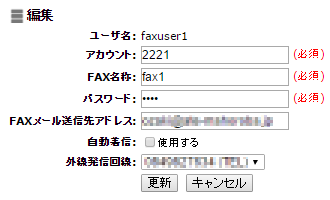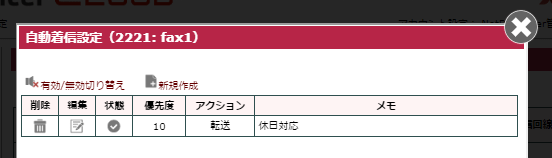FAX設定画面では、内蔵FAXの設定と、そのFAXを利用するユーザの管理を行います。
NetDevancerでは、内蔵FAXを最大4つまで設定することが可能です。
設定された内蔵FAXは、faxuser1~faxuser4のユーザ名で設定され、それぞれに内線番号(アカウント)と外線番号を割り当てることで、該当の外線への着信を内蔵FAXで受信したり、該当の外線番号からFAXの送信を行ったりすることができます。
また、受信したFAXは、「FAXメール送信先アドレス」を設定しておくことで、添付ファイルとして送信することも可能です。
※「受信メール添付(
システム管理-
FAX設定)」の設定で添付ファイルの有無を変更することができます。
登録できる内臓FAXの件数は「使用回線数(
システム管理-
FAX設定)」によって変更することができます。
※
ユーザ設定と「収容端末数(
ライセンス更新)」のライセンス数を共有します。
登録できる内線番号(アカウント)の範囲は「PBX/内線番号(
番号計画)」の設定で変更することが可能です。
例えば、番号計画の設定で1桁目を「2」、継続桁を3桁とした場合(デフォルトの設定)は、『2000 』~『2999』番を登録する ことができます。
番号計画の設定により登録可能な件数がライセンス数より少なくなることがあります。
※
ユーザアカウント、
内線代表番号と登録範囲を共有します。
FAXの表示
目次へ戻る
FAXの新規作成
画面左上の

新規作成をクリックすることで内蔵FAXの設定内容を新規に登録します。
| 項目 | 内容 |
|---|
| ユーザ名 |
FAX送信用クライアントからFAXにアクセスするためのユーザ名を表示します。 |
| アカウント |
設定の対象となるアカウント番号(内線番号)を設定してください。
ユーザアカウント、内線代表番号と重複して登録できません。
※番号の範囲は「PBX/内線番号(番号計画)」により変更可能です。
(デフォルト設定時、[2000~2999]) |
| FAX名称 |
FAXの名称を設定して下さい。
ここに設定されたFAX名称が、FAX送信時のヘッダ情報としてFAXに付加されます。 |
| パスワード |
FAX送信用クライアントからFAXにアクセスするためのパスワードを設定します。 |
| FAXメール送信先アドレス |
FAXを受信した際、通知を行うメールアドレスを設定します。 |
| 自動着信 |
FAXを転送する場合はチェックし、自動着信設定を行って下さい。 |
| 外線発信回線 |
外線発信時に利用する回線を選択して下さい。
外線設定で「FAX用の回線として使用する」にチェックが行われている外線回線が表示されます。 |
FAXの編集

編集アイコンをクリックすることで内蔵FAXの各種設定内容を変更します。
| 項目 | 内容 |
|---|
| ユーザ名 |
FAX送信用クライアントからFAXにアクセスするためのユーザ名を表示します。 |
| アカウント |
設定の対象となるアカウント番号(内線番号)を設定してください。
ユーザアカウント、内線代表番号と重複して登録できません。
※番号の範囲は「PBX/内線番号(番号計画)」により変更可能です。
(デフォルト設定時、[2000~2999]) |
| FAX名称 |
FAXの名称を設定して下さい。
ここに設定されたFAX名称が、FAX送信時のヘッダ情報としてFAXに付加されます。 |
| パスワード |
FAX送信用クライアントからFAXにアクセスするためのパスワードを設定します。 |
| FAXメール送信先アドレス |
FAXを受信した際、通知を行うメールアドレスを設定します。 |
| 自動着信 |
FAXを転送する場合はチェックし、自動着信設定を行って下さい。 |
| 外線発信回線 |
外線発信時に利用する回線を選択して下さい。
外線設定で「FAX用の回線として使用する」にチェックが行われている外線回線が表示されます。 |
目次へ戻る
自動着信設定
自動着信アイコン(

無効/

有効 ) をクリックすることで、
自動着信設定がポップアップで表示され、自動着信の各種設定を行うことができます。
右上の

ボタンをクリックすることで元の画面に戻ります。
設定内容の反映
設定後は画面右上に表示される[設定反映]ボタンを必ずクリックして下さい。クリックするまでシステムに反映されません。
設定反映が不要な場合はボタンは出ませんのでそのままお使いいただけます。
目次へ戻る